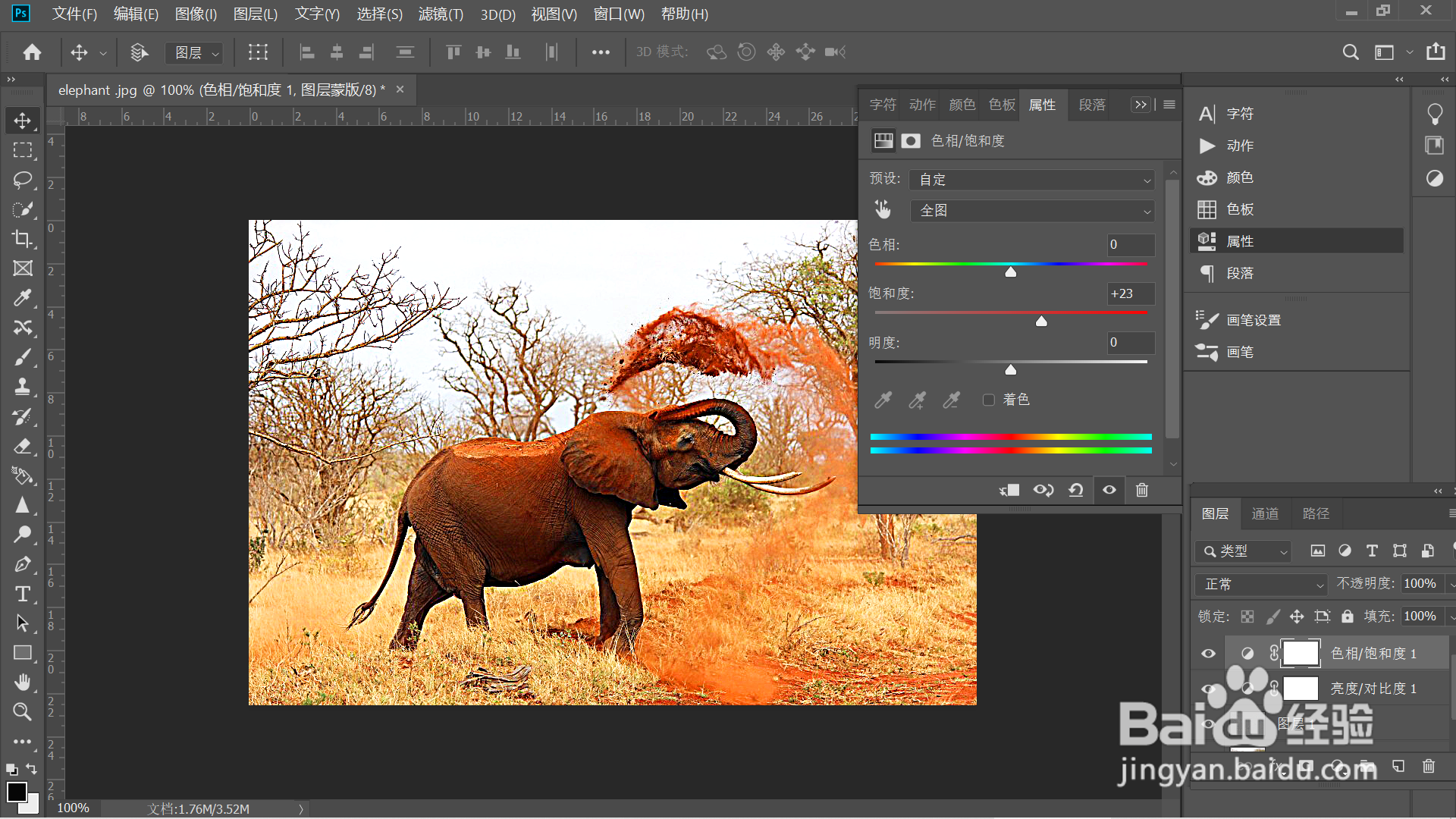1、导入素材图片,同时按CTRL+L键,调出色阶。
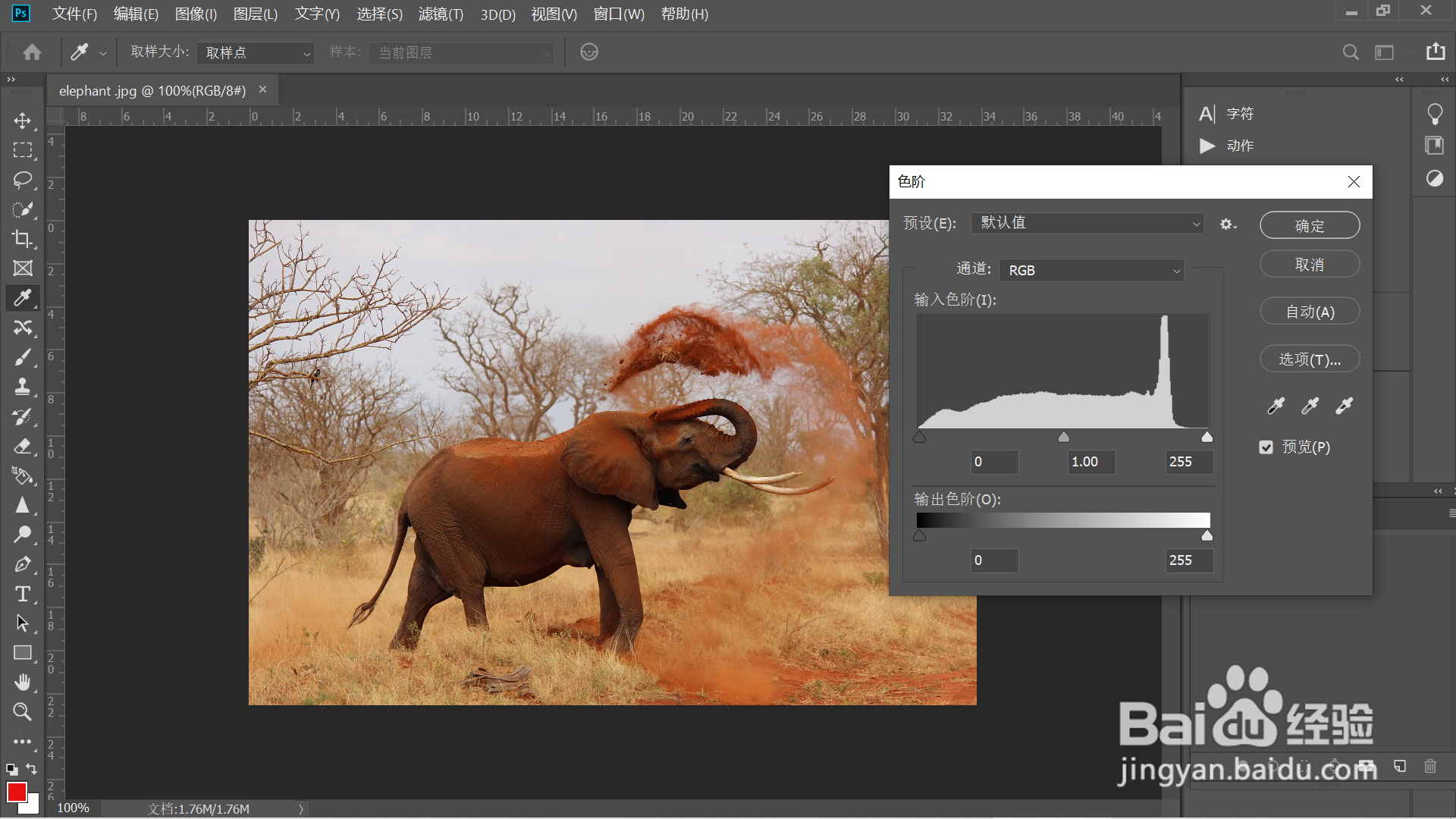
2、右侧白场吸管吸白色,左侧黑场吸管吸黑色。
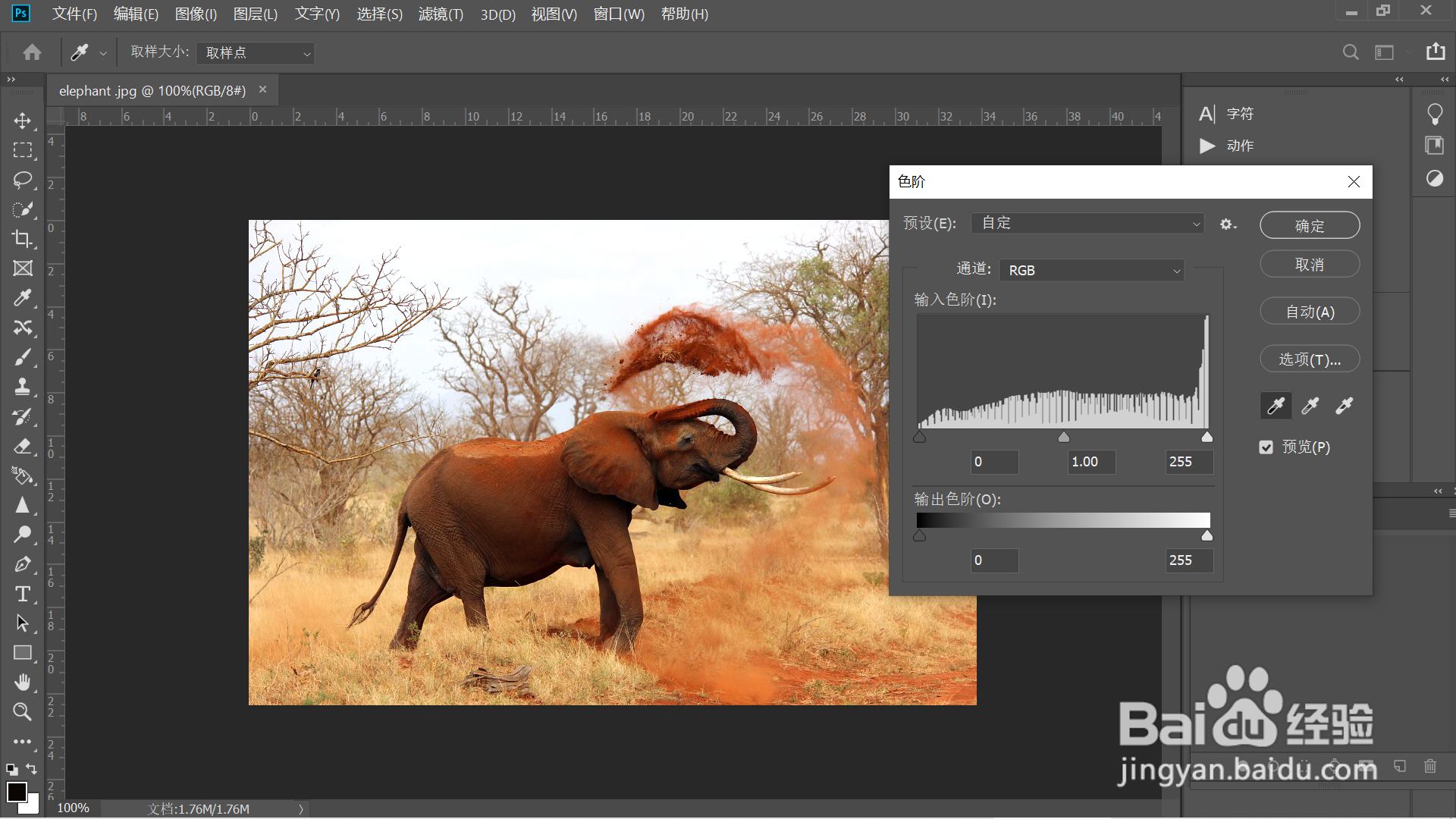
3、复制一层,点击[滤镜]—[其它]—[高反差保留]。
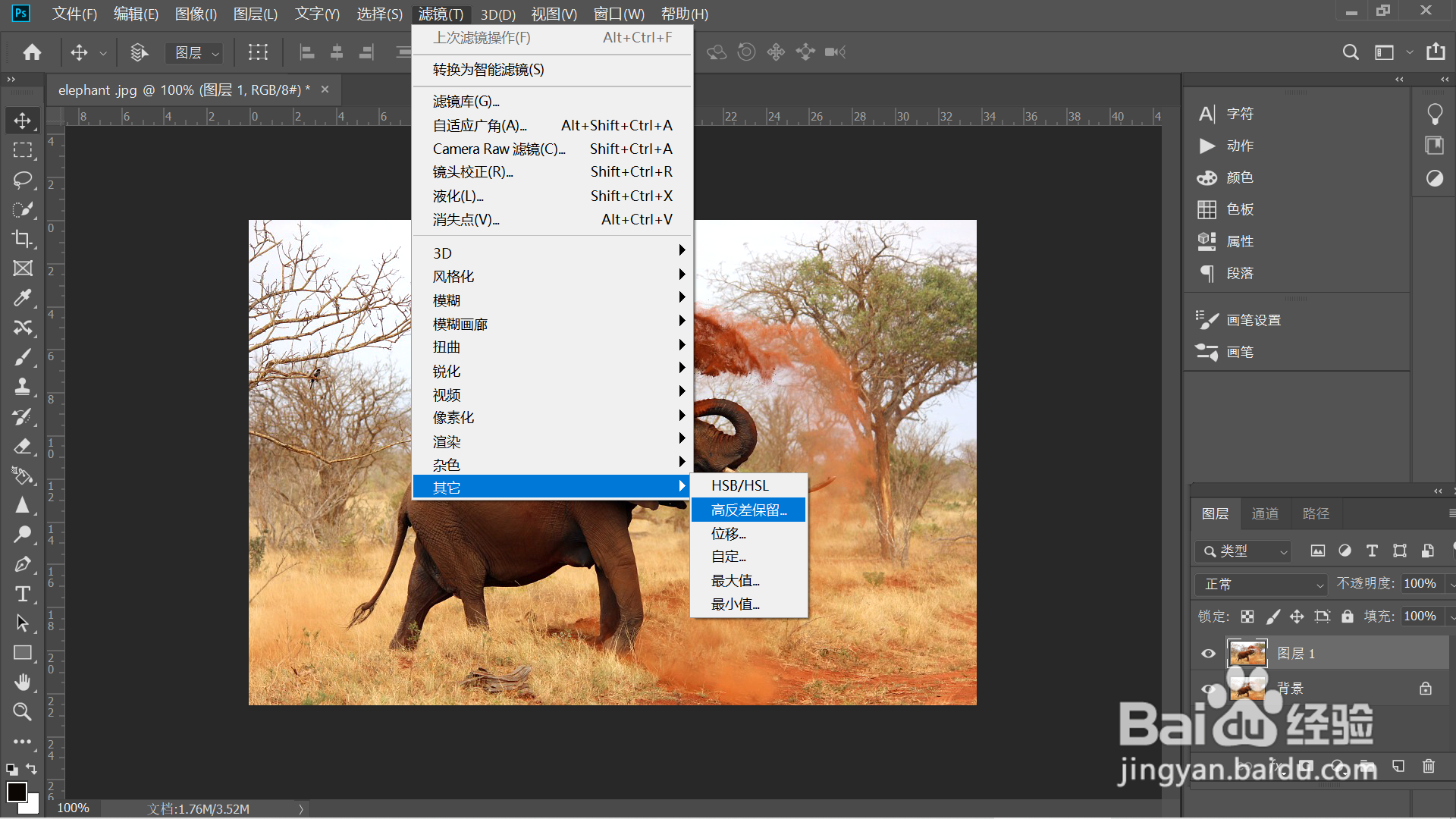
4、在[高反差保留]窗口,调整半径值,点击[确定]。
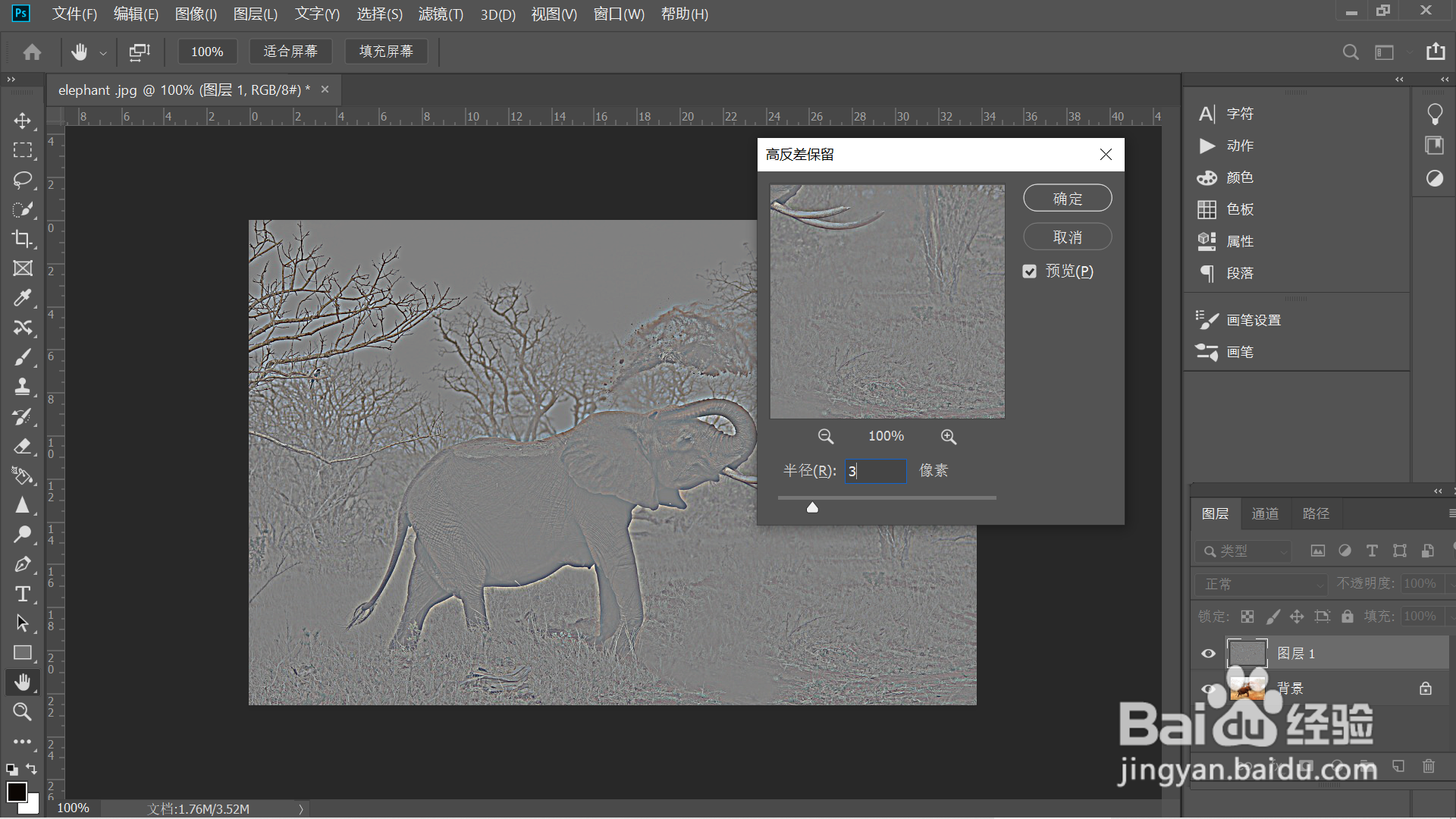
5、点开混合模式选项,将混合模式改为线性光。
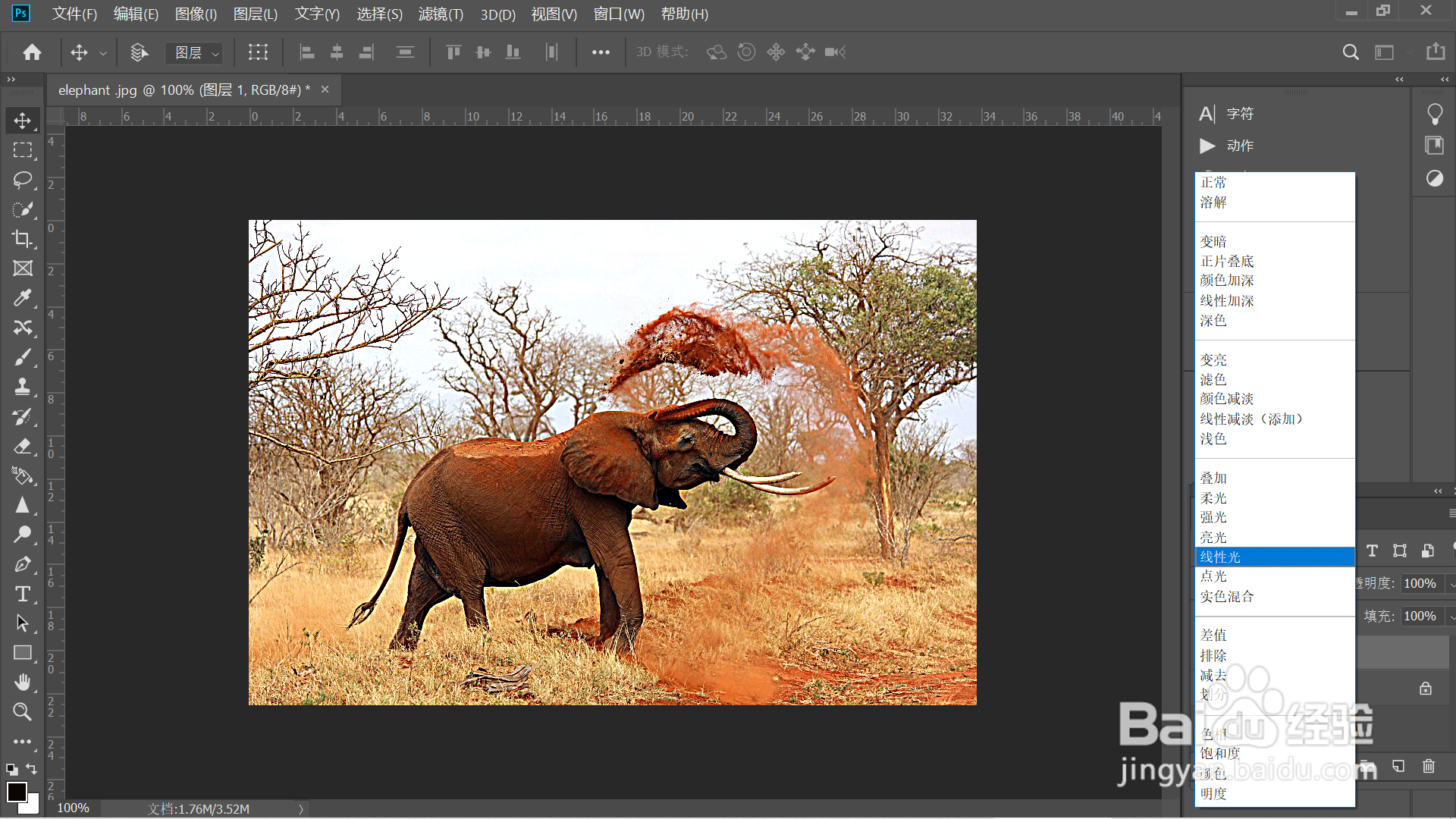
6、调出[亮度/对比度]选项,调整相应的参数值。
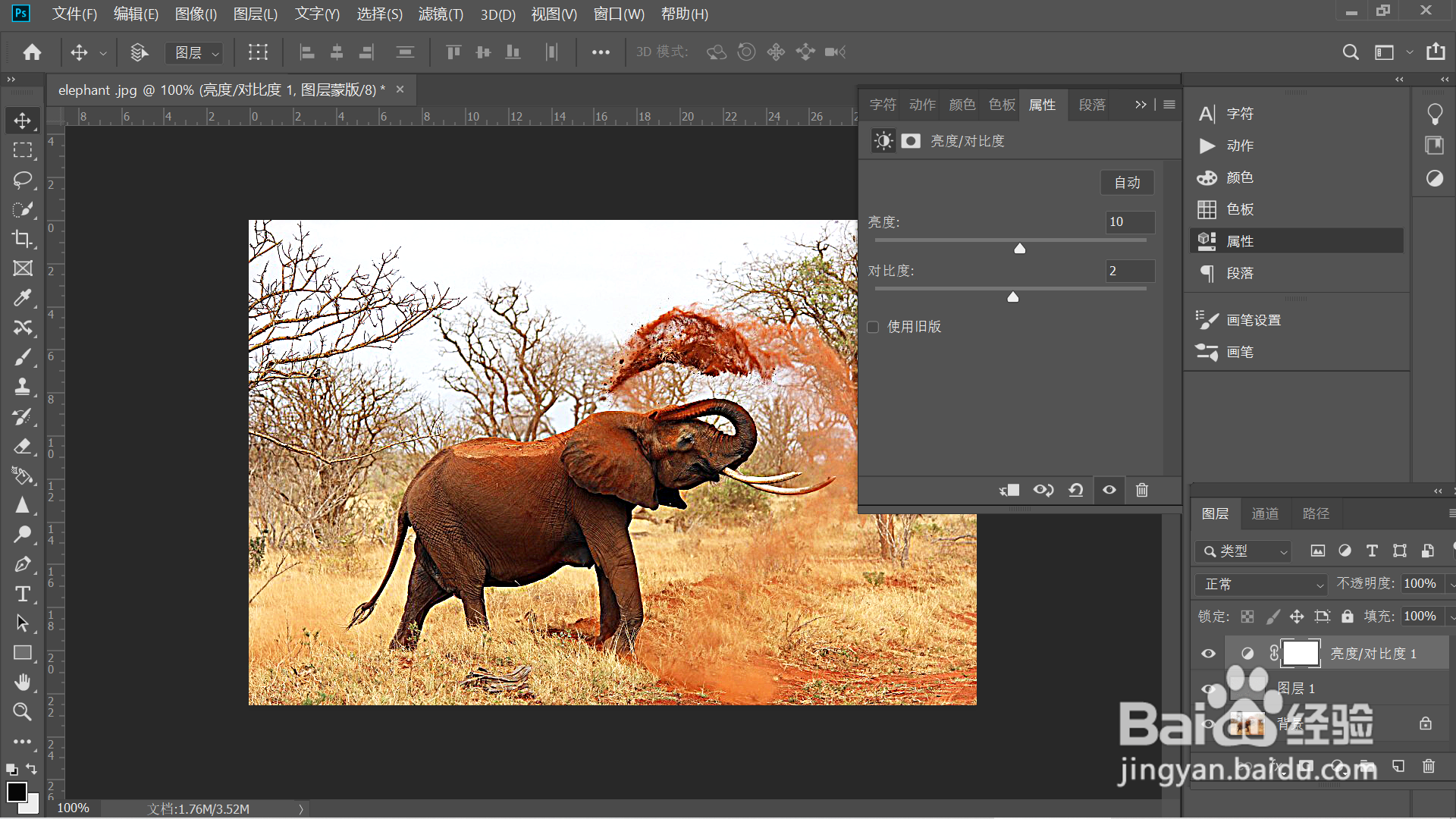
7、调出[色相/饱和度]选项,适当增加饱和度值。
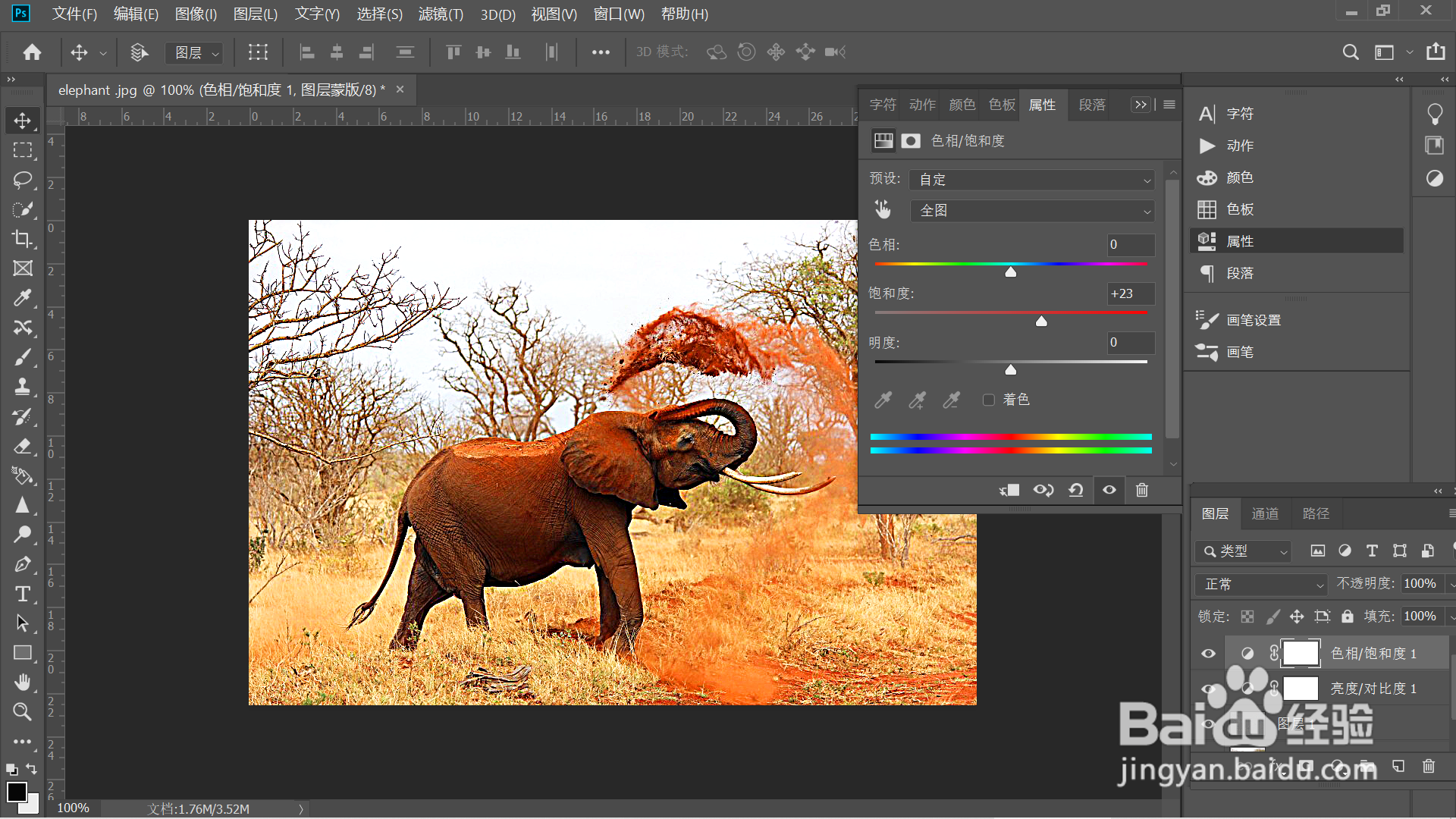
时间:2024-10-18 10:08:38
1、导入素材图片,同时按CTRL+L键,调出色阶。
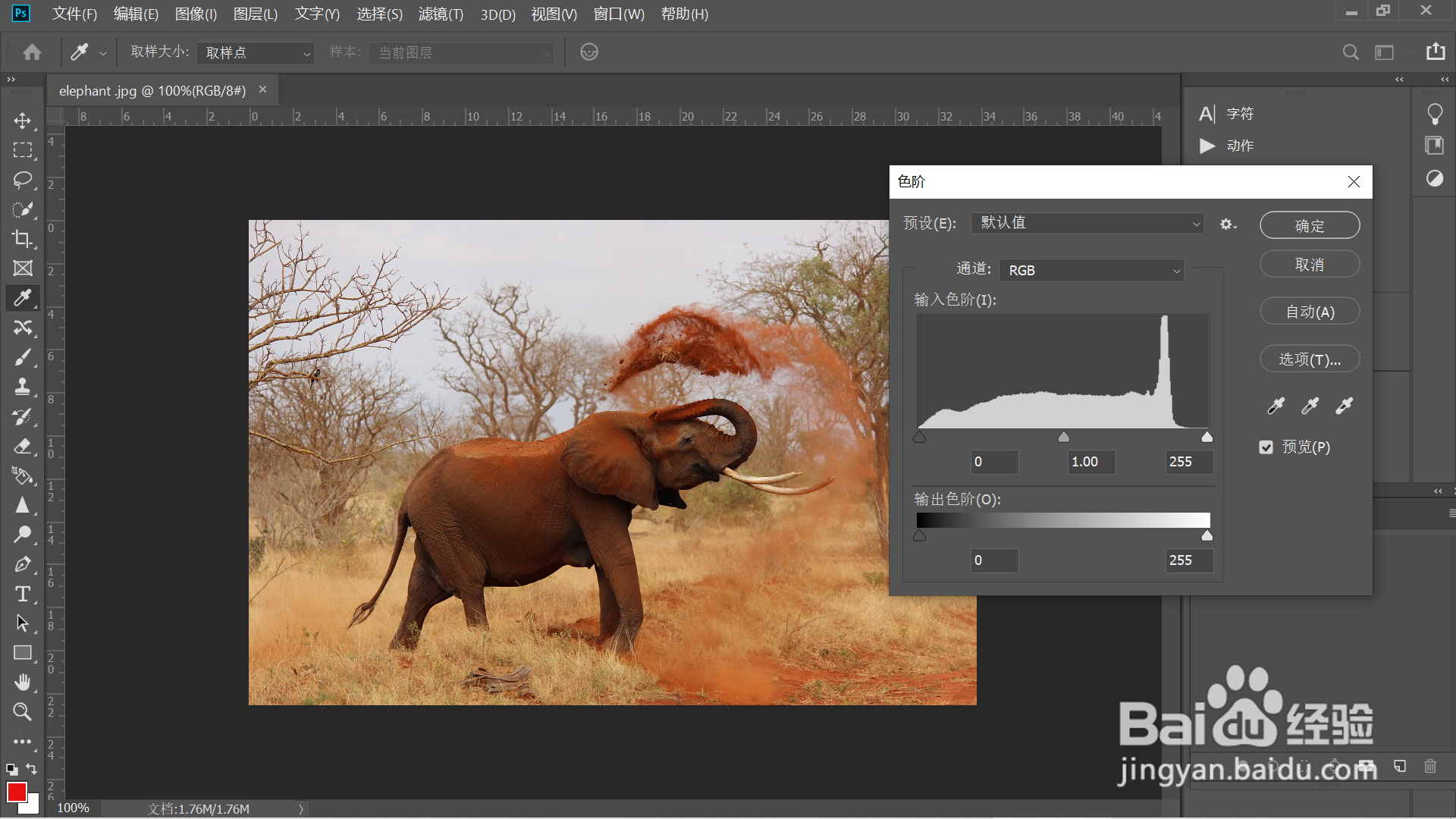
2、右侧白场吸管吸白色,左侧黑场吸管吸黑色。
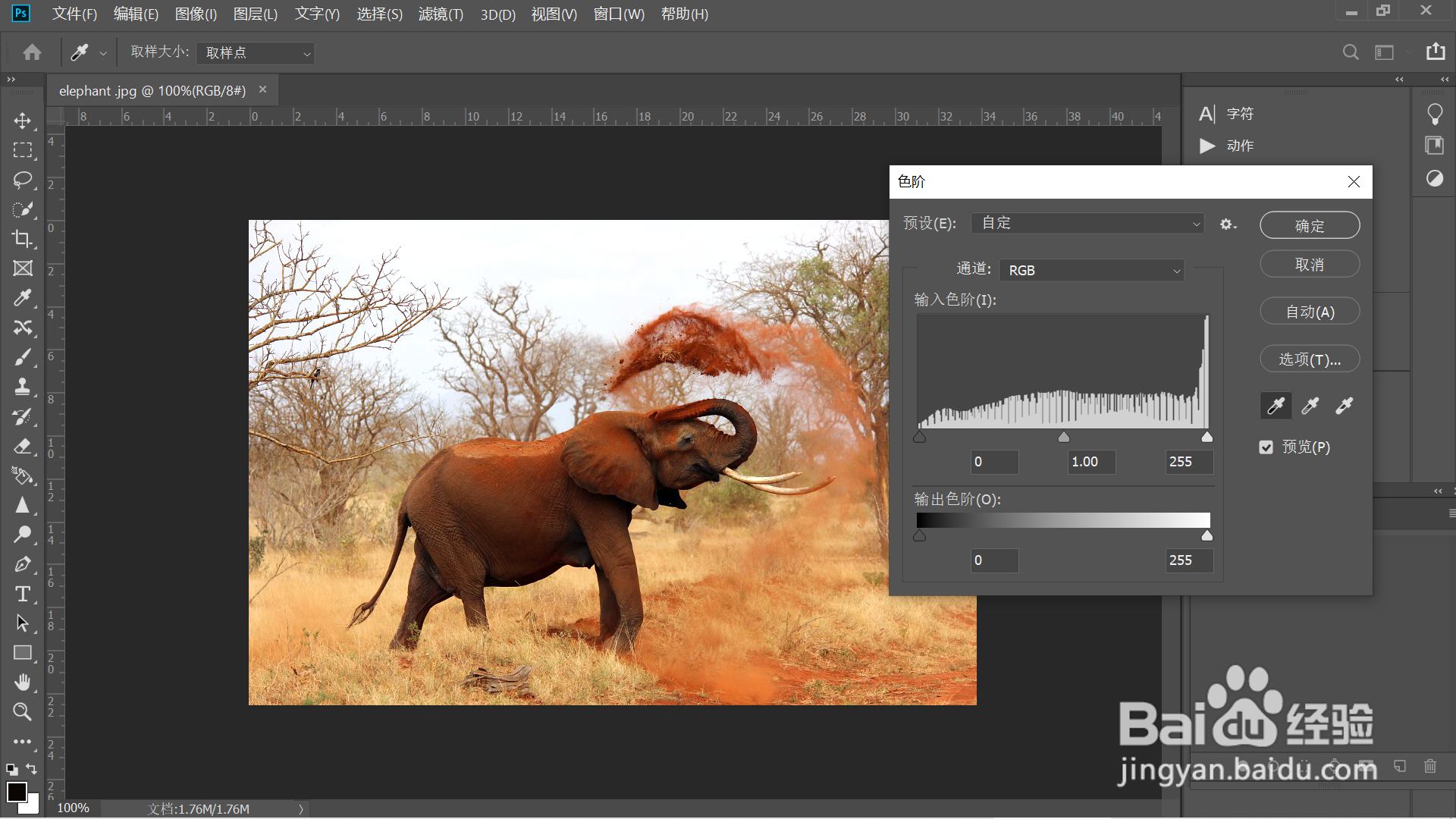
3、复制一层,点击[滤镜]—[其它]—[高反差保留]。
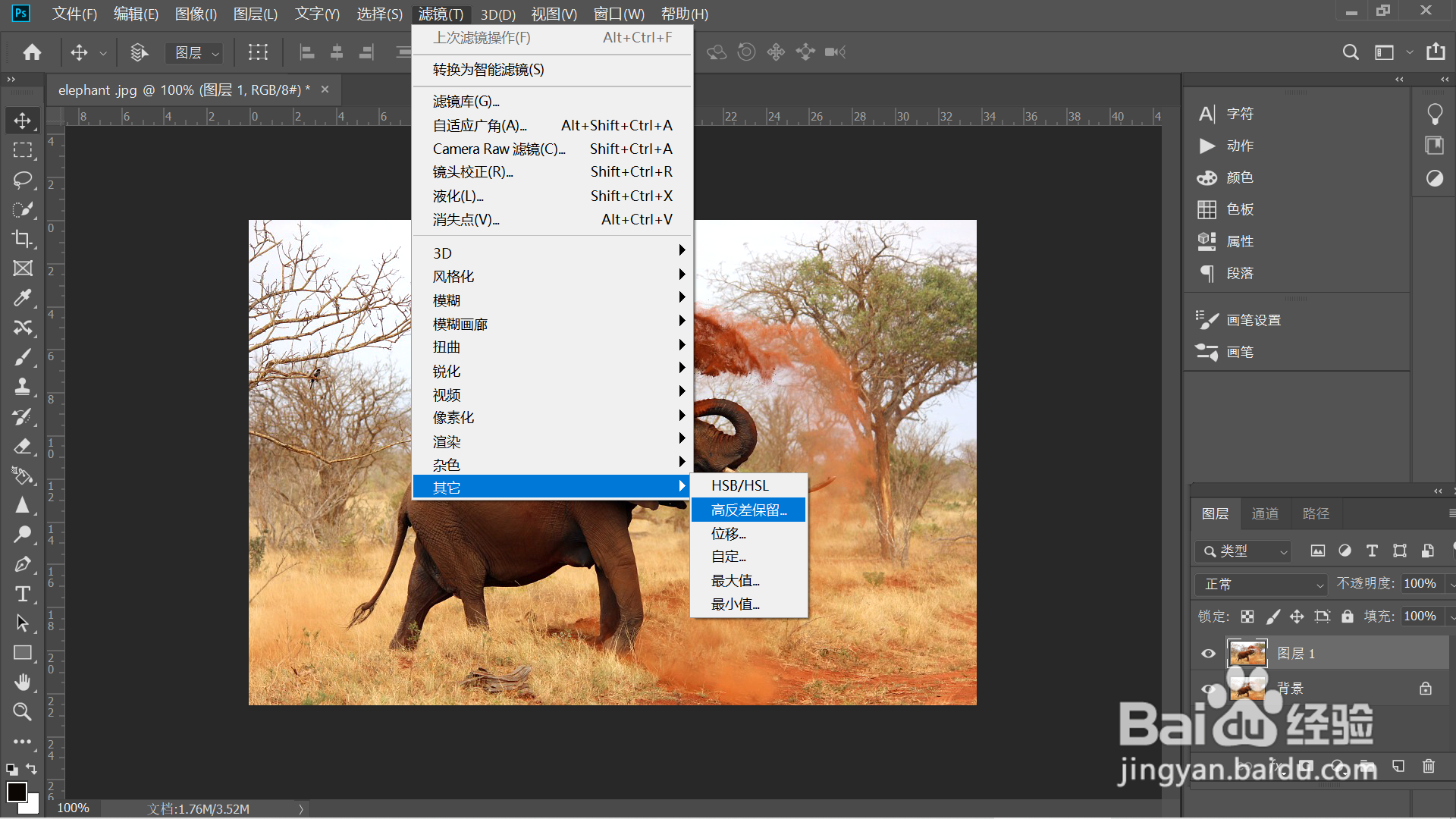
4、在[高反差保留]窗口,调整半径值,点击[确定]。
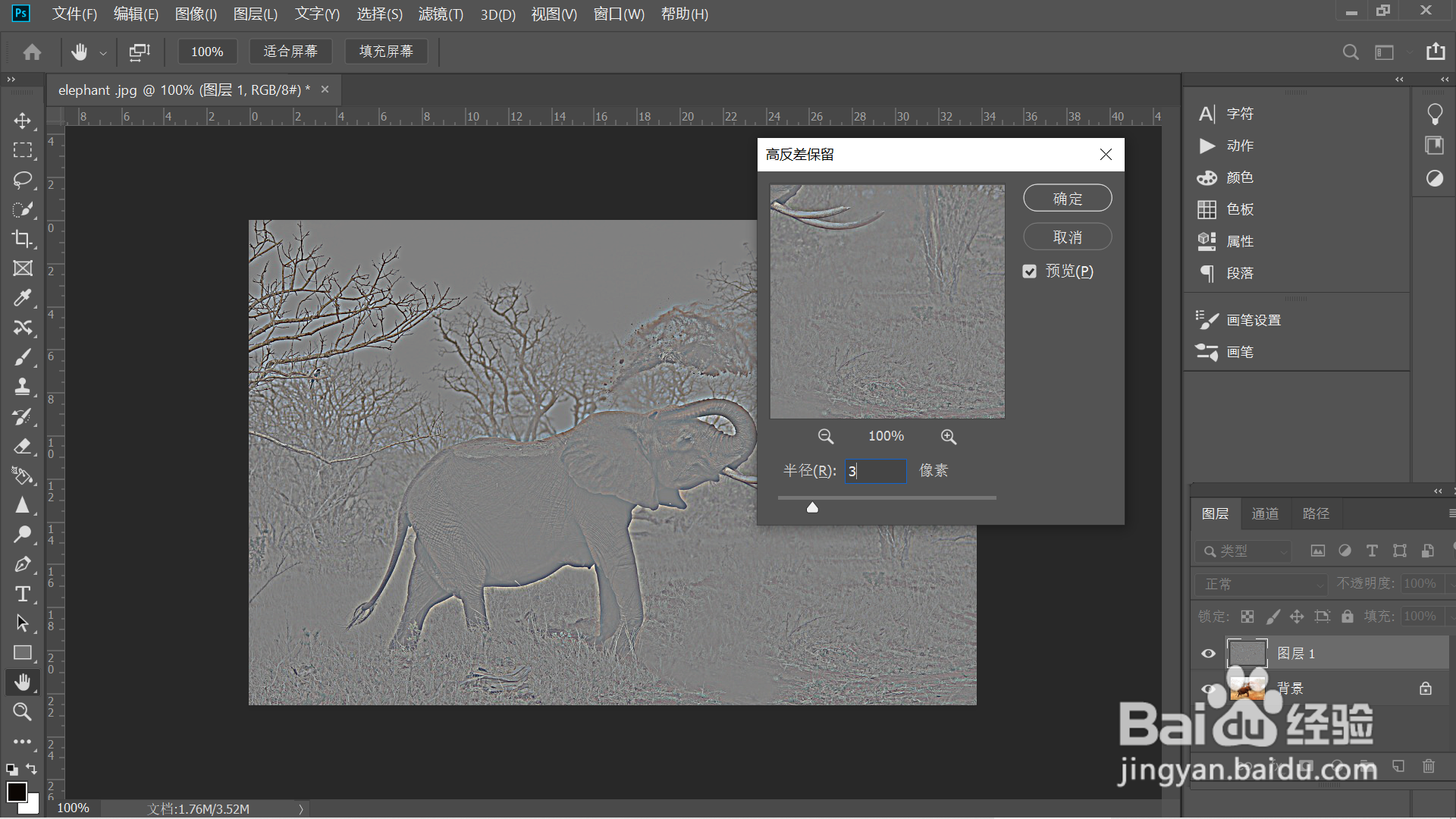
5、点开混合模式选项,将混合模式改为线性光。
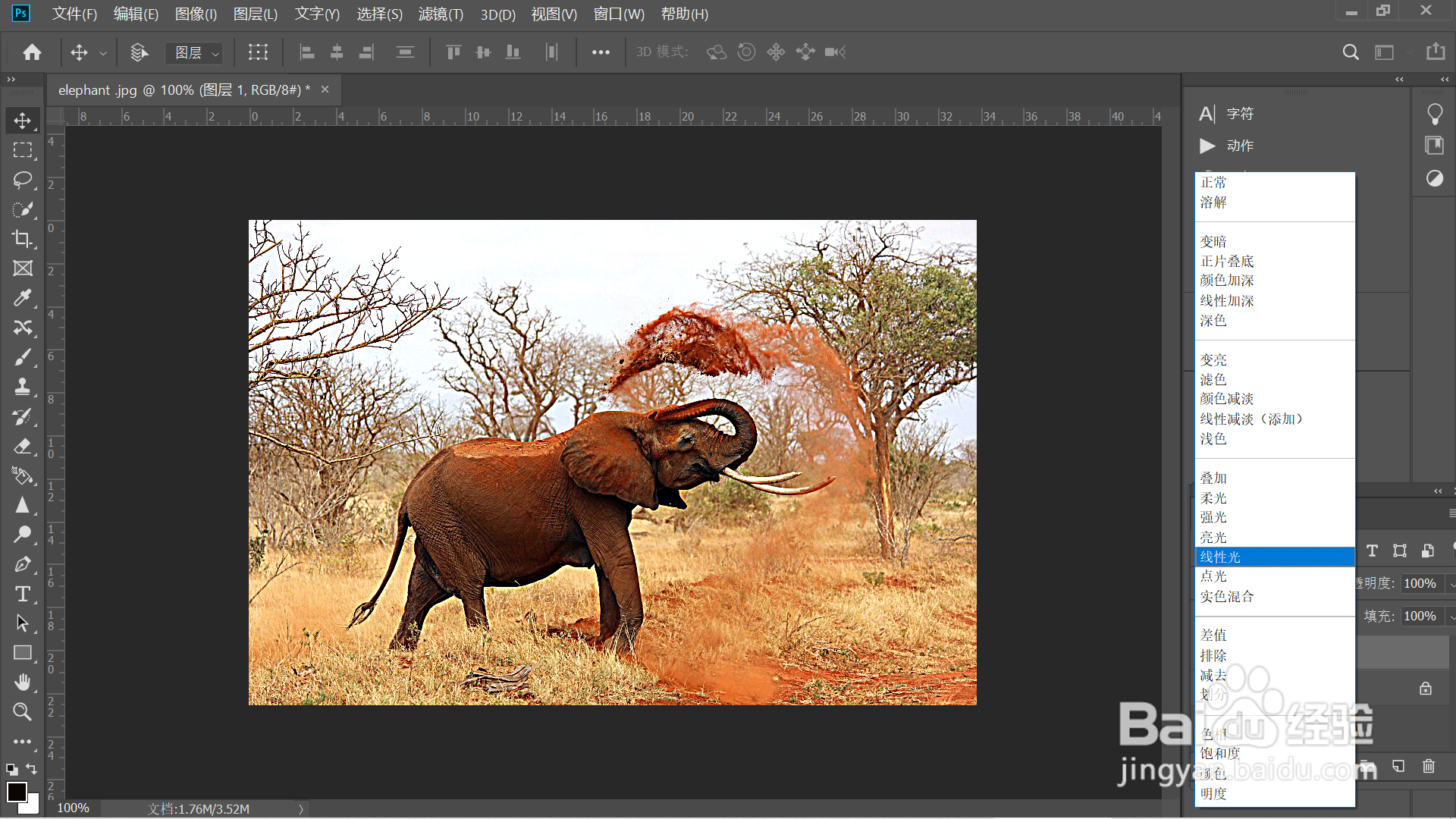
6、调出[亮度/对比度]选项,调整相应的参数值。
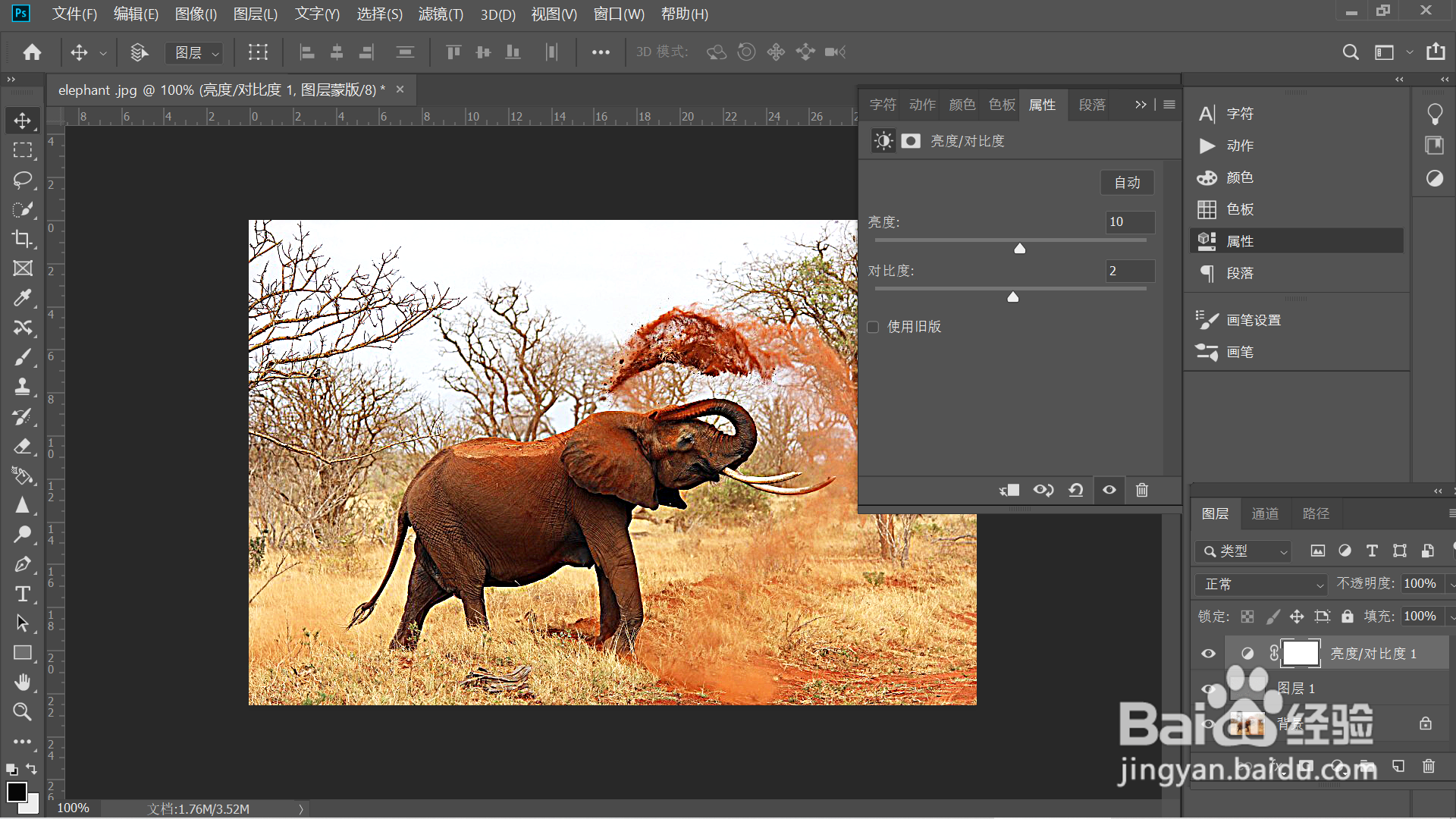
7、调出[色相/饱和度]选项,适当增加饱和度值。